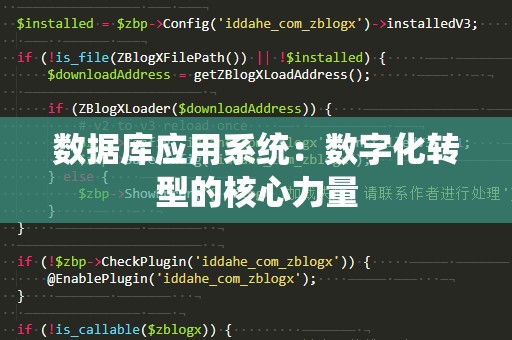揭开Excel中sumifs函数的神秘面纱——多条件、多区域求和的强大魅力
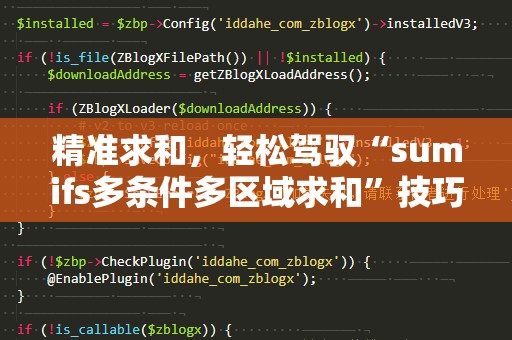
作为日常办公中最常用的软件之一,Excel为我们提供了多种数据处理和分析的功能。而在众多功能中,“sumifs”函数无疑是帮助我们实现复杂求和任务的得力助手。无论是日常的财务报表,还是复杂的市场数据分析,sumifs都能高效地处理带有多个条件的求和需求,让你从繁琐的手工计算中解脱出来。
sumifs函数到底是如何工作的呢?
sumifs函数,顾名思义,是“sum”和“if”的组合,既可以求和,又能应用多个条件进行筛选。它的基本语法格式为:
SUMIFS(求和区域,条件区域1,条件1,条件区域2,条件2,……)
简而言之,sumifs函数会将数据集中的某个区域作为求和依据,同时根据多个条件区域的值筛选出符合条件的数据进行求和。它适用于各种需要多条件筛选的场景,极大地提升了我们在Excel中处理数据的效率。
应用场景一:财务报表中的销售数据分析
假设你需要分析某个月份内,不同产品在不同地区的销售额。在财务报表中,往往会有多个列数据(如产品名称、销售地区、销售额、销售日期等),而你希望根据不同的产品、地区以及月份来进行精准求和。此时,sumifs函数便能发挥它的独特优势。
例如,你有如下表格数据:
|产品|地区|销售额|销售日期|
|------|------|--------|------------|
|A|北方|1000|2025-01-05|
|B|南方|1500|2025-01-06|
|A|北方|2000|2025-01-10|
|A|南方|3000|2025-02-01|
|B|北方|2500|2025-02-02|
你想知道产品A在北方地区,1月的总销售额是多少。通过sumifs函数,你可以设置条件为:产品为A、地区为北方、销售日期为1月。函数公式如下:
=SUMIFS(C2:C6,A2:A6,"A",B2:B6,"北方",D2:D6,">=2025-01-01",D2:D6,"<2025-02-01")
这样,sumifs就会根据你设置的条件筛选出符合要求的数据(产品A、地区北方、日期在1月),并返回其销售额之和。
应用场景二:预算与实际支出对比
另一个常见的应用场景是在预算管理和实际支出对比中,多个条件筛选后进行汇总。在实际工作中,我们常常需要通过对比不同部门的预算与实际支出数据,来评估各部门的财务健康状况。如果你能熟练掌握sumifs函数,便可以快速得出所需的结果。
例如,你有以下表格:
|部门|类别|预算|实际支出|日期|
|------|--------|------|----------|------------|
|财务|人员成本|5000|4500|2025-01-03|
|市场|宣传费用|3000|3500|2025-01-10|
|财务|设备采购|2000|1500|2025-01-15|
|市场|人员成本|4000|4000|2025-01-20|
|财务|宣传费用|1000|800|2025-01-25|
假设你需要计算2025年1月中财务部门的实际支出。你可以用如下sumifs公式:
=SUMIFS(D2:D6,A2:A6,"财务",E2:E6,">=2025-01-01",E2:E6,"<2025-02-01")
这样,sumifs函数就能准确地从表格中筛选出符合条件的数据,并求出总和。
为什么选择sumifs函数?
sumifs的优势不仅仅在于它能应对多条件、多区域的求和需求,它的高效性和灵活性也使得工作更加便捷。通过掌握sumifs,用户可以根据实际业务需求灵活设置筛选条件,无论是数字范围、日期区间,还是文本匹配,sumifs都能精准地实现求和任务。
我们将继续探讨如何在更复杂的场景中应用sumifs函数,进一步提升数据分析的精度和效率。
精进你的Excel技能——sumifs函数的高级技巧与应用实例
在part1中,我们了解了sumifs函数的基础应用,通过多个常见的工作场景,认识到它如何帮助我们高效地进行数据求和。我们将深入探讨sumifs函数的一些高级技巧,帮助你在复杂的数据分析中游刃有余。
1.使用通配符进行模糊匹配
sumifs函数不仅支持精确匹配,它还支持通配符,可以进行模糊匹配。这在处理一些带有不确定因素的数据时,显得尤为强大。例如,若你想求出所有以“财”字开头的部门的实际支出总和,如何实现呢?
假设数据表中有如下信息:
|部门|类别|预算|实际支出|日期|
|------|--------|------|----------|------------|
|财务|人员成本|5000|4500|2025-01-03|
|市场|宣传费用|3000|3500|2025-01-10|
|财务|设备采购|2000|1500|2025-01-15|
|市场|人员成本|4000|4000|2025-01-20|
|财务|宣传费用|1000|800|2025-01-25|
如果你要计算以“财”字开头的所有部门的实际支出,可以使用通配符“*”:
=SUMIFS(D2:D6,A2:A6,"财*")
此时,sumifs函数将匹配所有以“财”字开头的部门名,求出这些部门的实际支出总和。
2.多区域求和:跨表格的数据汇总
Excel中有时需要跨不同表格或者工作表进行数据汇总,sumifs函数同样支持这种操作。例如,你的销售数据分布在多个工作表中,如何在一个工作表中汇总这些数据呢?
假设你有两个工作表,分别为“销售数据1”和“销售数据2”,并且它们的结构相同,包含日期、产品、地区、销售额等字段。如果你想在一个表格中,统计2025年1月1日至2025年1月31日,产品A在北方地区的销售额总和,如何使用sumifs进行跨表汇总?
在目标表格中设置sumifs公式,引用不同工作表的数据范围:
=SUMIFS('销售数据1'!D2:D100,'销售数据1'!A2:A100,"A",'销售数据1'!B2:B100,"北方",'销售数据1'!C2:C100,">=2025-01-01",'销售数据1'!C2:C100,"<2025-02-01")
+SUMIFS('销售数据2'!D2:D100,'销售数据2'!A2:A100,"A",'销售数据2'!B2:B100,"北方",'销售数据2'!C2:C100,">=2025-01-01",'销售数据2'!C2:C100,"<2025-02-01")
这样,你便可以跨多个工作表汇总符合条件的数据,进行更加全面的数据分析。
3.动态条件:利用单元格引用提升灵活性
sumifs函数还支持动态条件,即可以将某些条件通过单元格引用实现,让公式变得更加灵活。例如,你可以将日期范围、产品名称、地区等条件设置为单元格引用,这样在条件发生变化时,公式会自动更新。
例如,你可以设置如下公式:
=SUMIFS(D2:D100,A2:A100,E1,B2:B100,E2,C2:C100,">=2025-01-01",C2:C100,"<2025-02-01")
其中,E1和E2是输入产品和地区的单元格。当你修改这两个单元格的值时,sumifs公式会自动更新结果,极大地提高了工作效率。
总结来说,sumifs函数凭借其强大的多条件、多区域求和功能,帮助我们轻松应对复杂的数据分析任务。通过深入学习和掌握sumifs函数的高级技巧,不仅能够提升我们的工作效率,还能为数据分析提供更为精准的支持。